| LabVIEW Basics 1 е въведение в платформата за проектиране на графична система LabVIEW на National Instruments. Обхванатите теми включват създаване, редактиране и изпълнение на програми, използващи функциите на LabVIEW в средата на LabVIEW. |
Отстраняване на грешки в LabVIEW
Прилагайте общи методи за отстраняване на грешки, за да откриете програмни грешки в софтуера LabVIEW.
Като техник на електрически и хибридни превозни средства, вие ще работите с приложения на LabVIEW, написани от инженери или други автомобилни програмисти. Може да бъдете призовани да коригирате или проверите функции в програми, които не сте писали. Разбирането как да се отстраняват програмни проблеми в LabVIEW е основно изискване за сертифицирани разработчици на LabVIEW Associate.
LabVIEW има два вида грешки. Първият ще предотврати стартирането на програмата; вторият ще доведе до лоши резултати или ще накара LabVIEW да действа неправилно.
Сега нека преминем през общите методи за отстраняване на грешки.
Ето лентата с бутони LabVIEW, показваща различни функции на програмата.
![]()
Фигура 1. Лента с бутони LabVIEW, показваща стрелка за нормално изпълнение. Програмата LabVIEW ще работи.
В този урок ще се съсредоточим върху Run грешката в LabVIEW, известна още като „счупената стрелка“:
![]()
Фигура 2. Лента с бутони LabVIEW, показваща пречупена стрелка. Има проблем в програмата LabVIEW.
Счупена стрелка означава, че има програмна грешка, която пречи на LabVIEW да работи. Има два метода за определяне на грешката.
Метод 1. Блокова схема
- Отидете на блоковата диаграма,където могат да бъдат намерени ВСИЧКИ проблеми с изпълнението на програмата.
- Извършете визуална проверка, търсейки някое от следните:
- На блоковата схема има скъсани проводници
- Булева контрола е свързана към индикатор String
- Цифрово управление е свързано към цифрово управление
- Необходимият терминал на блоковата схема е изключен
- SubVI е счупен
Метод 2. Списък с грешки
- Щракнете двукратно върху счупената стрелка; отваря се списъкътс грешки .
- Погледнете списъка с грешки, зада намерите къде може да се намери(ите) грешката(ите) в блоковата диаграма и подробностите за всяка грешка.
- Щракнете върху бутона Покажи грешка, зада маркирате грешката в блоковата диаграма.
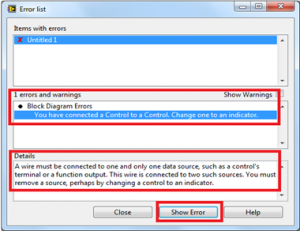
- В блок схемаще се отвори, показвайки грешката. В този случай беше направен опит да се свържат две контроли заедно; това няма да функционира правилно и ще доведе до счупена стрелка.
- Тълкуване на грешката
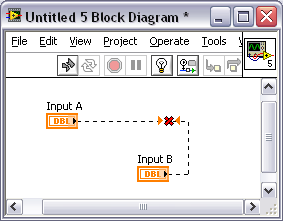
- Всеки метод ще ви отведе до грешката, която ще бъде разположена на блоковата диаграма.Ако грешката е в subVI, ще трябва да отворите subVI, за да видите грешката. Въпреки това, subVI се намират в блоковата диаграма, така че там ще бъдат открити грешките.
Създаване на масиви в софтуер LabVIEW
Използвайте инструменти за масиви в палитри с функции на LabVIEW.
Като професионалист в областта на електрическите превозни средства, вие ще работите със софтуерни приложения LabVIEW, написани от инженери или други автомобилни програмисти. Тези програми често произвеждат голям брой проби от данни от измерване, които трябва да бъдат обработени. В LabVIEW можете да използвате масив за изпълнение на функции върху големи количества данни или върху набор от данни, съдържащ различен брой извадки. В този урок ще научите за масивите и как да използвате функциите за автоматично индексиране на циклите по време на въвеждане и извеждане на данни в LabVIEW.
Масиви
Масивът е контейнер или обвивка за съхранение на подобни типове данни или елементи. Може да се определи като група от предмети или неща. Масивът може да бъде едноизмерен (колона от елементи) или многоизмерен (редове и колони). Таблица 1 изобразява двуизмерен масив 3×3 с три реда и три колони. Този масив показва типовете данни, които могат да се съхраняват в масив: числови, булеви или низови. Числовите типове данни могат да бъдат цяло число или число с плаваща запетая. Цветовете се присвояват на всеки тип данни:
- Оранжев: Числово цяло число
- Син: Числово число с плаваща запетая
- Зелено: булев
- Розово: струна
Таблица 1. Двумерен масив
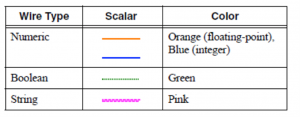
- Нека сега да се обърнем към правилата за работа с масиви. Има пет основни правила, които трябва да следвате:
- Масивите са нулеви индексирани – което означава, че първият елемент в масива е нула. Индексният диапазон на едномерен масив от N елемента е N-1.
- Можете да създадете масив или от подобни скаларни стойности, или от клъстер от различни типове данни.
- Най-добрият метод за работа с масиви или създаване на масиви е да използвате функцията за автоматично индексиране в циклите FOR и While.
- ‘FOR Loop’ ще завърти най-малкия брой пъти за стойността n или най-малкия брой елементи в масива.
- Функцията „For Loop“ има функцията за автоматично индексиране, включена по подразбиране.
 ENGINEERING AND TECHNOLOGY IN TRANSPORT Diagnostics and repair
ENGINEERING AND TECHNOLOGY IN TRANSPORT Diagnostics and repair